CAXA制造工程师2013常用加工功能应用技巧
CAXA2013制造工程师学习教案

CAXA2013制造工程师授课设计2016课题一:安全实训与机床操作课时:2节授课目标:1、提高学生实训安全意识。
2、认识数控铣机床操作系统。
3、掌握数控加工对刀和成立工件坐标系方法。
授课重点:培养学生安全实训意识,达到文明操作要求。
新课导入:安所有是实训的保障,在接下来的几个星期里,我们将进行数控铣操作技术实训的课程,第一,我们要理解我们面对的机械设备有哪些安全注意事项。
新课讲解:一、铣工实训安全操作规程1、工作时应穿工作服、带袖套。
女生应戴工作帽,辩子或长发应盘、塞在工作帽内。
2、严禁穿背心、短裤、戴围巾、穿拖鞋、凉鞋或高跟鞋进入生产实习车间。
、注意防火,注意安全用电。
、生产实习开始前对付所使用机床作例行检查.、严禁戴手套操作机床、测量工件、更换刀具和擦拭机床。
、装卸工件、刀具,变换转速和进给量,测量工件,搭配换齿轮,必定在停车状态下进行。
、操作机床时,严禁走开岗位,严禁做与操作内容没关的事情。
、工作台自动进给时,应脱开手动进给离合器,以防手柄随轴旋转伤人。
、严禁两个进给方向同时启动自动进给。
自动进给时,严禁突然变换进给速度。
自动进给达成,应先停止进给,再停止机床主轴(刀具)旋转。
、高速铣削,必定戴防范眼镜。
、严禁在切削进行中测量工件,严禁用手抚摸工件加工表面。
12、操作中出现异常现象时应马上停车检查,出现故障时应及时申报,请专业人员检修,未修复前不得使用。
13、机床不使用时,各手柄应置于空档地址,各方向进给紧固手柄应松开,工作台应置于各方向进给的中间地址,机床导轨面应合适涂润滑油。
14、因违规操作造成人身伤害学校不肩负补偿责任,造成设备损坏需造价补偿。
二、铣工文明生产要求、正确使用量具、工具和刀具。
放置安妥、整齐、合理。
有固定地址,便于操作时的取用,用后放回原位。
、工具箱内的物件应分类、合理地摆放。
、经常保持量具地干净。
使用时应轻拿轻放,使用后应擦净、涂油、放入盒内,并及时归还。
使用地量具必定是定检验并合格的。
2013CAXA基础教程与指导

2013CAXA基础教程与指导第1章CAXA电子图板2013基础CAXA电子图板是我国拥有完全自主知识产权的二维CAD软件系统,根据行业应用发布了机械版、工程版和工艺版。
本章首先介绍电子图板2013机械版的主要功能和特点,然后介绍电子图板的安装和启动,最后详细介绍了电子图板的Fluent界面及其使用方法。
1.1 CAXA电子图板2013概述计算机辅助设计(CAD)技术的出现和发展极大地提高了机械产品设计的效率和质量,CAD系统是从最初功能单一的绘图系统发展为目前集绘图、设计、工程分析、管理、数据集成于一体的多功能系统的。
CAXA电子图板是我国拥有完全自主知识产权的二维CAD软件系统,基于最新技术架构,完全兼容AutoCAD和电子图板老版本用户的数据和应用习惯,易学易用,可顺利迁移和升级。
从DOS版发布以来,已经发布了97、98、2000、V2、XP、2005、2007、2009、2011、2013等多个版本,而且根据不同的行业应用发布了机械版、工程版和工艺版。
随着版本不断升级,功能不断完善,用户量不断增加,CAXA电子图板已在机械、电子、航空、汽车、船舶、轻工、建筑等领域得到了广泛的应用。
电子图板2013包含多项专业功能和模块,可大幅提高二维设计效率,同时产品性能和品质卓越,并提供丰富的资源支持。
电子图板作为CAXAPLM解决方案的一部分,可与其他产品和图文档管理系统集成应用,提高设计的规范性,设计数据浏览和打印更方便。
1.1.1 CAXA电子图板功能特点1. 界面和交互功能特点基于全新平台开发的Fluent/Robbin用户界面,自由定制、扩展快速启动栏和面板,轻松完成CAD命令操作;支持多窗口和多图纸空间并行设计,优化工作空间,支持新老界面切换,全面提高使用效率。
提供了智能捕捉、栅格、导航、正交、极轴和三视图导航等辅助绘图方式,增强动态提示和输入功能,系统自动捕捉特征点和虚拟特征点,优化并行交互技术,随时调整交互流程,提升设计人员创建、导航和编辑设计能力。
CAXA制造工程师加工方法介绍

SIEMENS FANUC FIDIA MITSUBISHI FAGOR CINCINNATI OKUMA NUM 华中数控 ………
后置处理机床定义
自动换刀设定 程序头尾格式设定 定义各种G指令,M指令
圆弧插补格式设定 行号格式设定
知识加工
可将某类零件的加工步骤、使用刀具、 工艺参数等加工条件保存为规范化的模 板,形成企业的标准工艺知识库.
槽加工
பைடு நூலகம்
点加工
加工仿真
加工仿真验证模块。
对加工过程进行模拟仿真。仿真过程中可以随意放大、缩小、旋转, 便于观察细节。 能显示多道加工轨迹的加工结果。 仿真过程中可以调节仿真速度。 仿真过程中可以检查刀柄干涉、快速移动过程(G00)中的干涉、刀具 无切削刃部分的干涉情况。 可以把切削仿真结果与零件理论形状进行比较,切削残余量用不同的 颜色区分表示。
插铣式粗加工:
适用于大 中型模具的深 腔加工。采用 端铣刀的直捣 式加工,可生 成高效的粗加 工路径。适用 于深型腔模具 加工。
导动线粗加工
不需要造 型,按照轮廓 线和导动线加 工
半精/精加工
9种常用精加工方式:
参数线精加工 等高线精加工 扫描线精加工 浅平面精加工 限制线精加工 导动线精加工 三维偏置精加工 轮廓线精加工 深腔侧壁加工
笔式清根:
生成角落部分的补加工刀具轨迹。
铣槽加工(扫描式、曲线式):
生成分层和单层的沿导线运动的加工轨迹。
按照等高 粗加工的 方式,对 所选区域 内前一刀 具遗留的 陡峭拐角 部位进行 补加工。
等高补加工
清理所选 区域内平 坦部位两 边间的交 角。
清根补加工
区域补加工
对所选 定的区 域内的 所有拐 角处进 行理。
CAXA 2013制造工程师立体化实例教程第14章 构建塑料按钮模型

(a)裁剪前
(b)相互裁剪
(c)裁剪曲面 1
14.2.4 曲线延伸
在实际应用中,经常会遇到所做的曲面短了或窄了,无法进行下一步操作的情况。 这时就要把曲面从某条边延伸出去。曲面延伸就是针对这种情况,把原曲面按所 给长度沿相切的反方向延伸出去,扩大曲面,以帮助用户进行下一步操作。 主要操作步骤如下。 1.选择【造型】/【曲面编辑】/【曲面延伸】命令,或者直接单击【线面编辑工 具条】中的 按钮,激活命令。 2.在立即菜单中选择“长度延伸”或“比例延伸”选项,输入长度或比例值,如 图(a)所示。 3.状态栏中提示“拾取曲面”,单击要延伸的曲面的边,完成曲面延伸的操作, 如图(c)所示。
14.1.2 生成按钮的顶面
【步骤解析】 1.单击【线面编辑工具条】中的 按钮,在立即菜单中输入延伸长度“1”,如图 (a)所示,用鼠标分别单击曲面的4个边界,则曲面向四周延伸,如图(b)所 示。
(a)立即菜单
(b)边界延伸
2.裁剪曲面。单击【线面编辑工具条】中的 按钮,在立即菜单中选择“面裁剪”、 “裁剪”和“相互裁剪”选项,如图(a)所示。 3.单击柱面保留部位,然后再单击顶面保留的部位,即可将两个曲面的多余部分 剪掉,如图(b)所示。
导动线
截面线
(a)导动线和截面线
(b)导动方式
(c)成型
(1) 平行导动
14.2.3 曲面裁剪——面裁剪
曲面裁剪是对生成的曲面进行修剪,去掉不需要的部分。面裁剪是曲面裁剪的 一种方式,它必须用剪刀曲面和被裁剪曲面求交,用求得的交线作为剪刀线来 裁剪曲面。 主要操作步骤如下。 选择【造型】/【曲面编辑】/【曲面裁剪】命令,或者单击【线面编辑工具条】 中的 按钮,激活命令。 根据曲面造型的需要在立即菜单中选择面裁剪的选项。 拾取被裁剪的曲面(选取需保留的部分)。 拾取剪刀曲面,完成曲面裁剪的操作。
《CAXA制造工程师2013机械设计与加工标准实训教程》样章
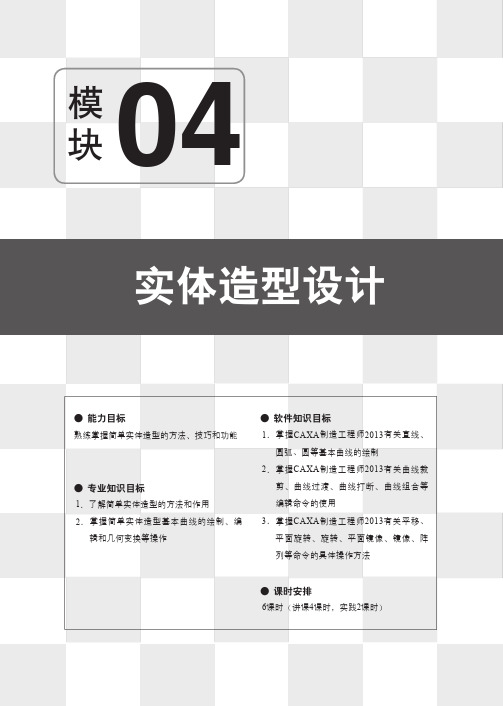
图4-40 “曲线过渡”立即菜单
图4-41 圆弧过渡
图4-37 “等距线”立即菜单
图4-42 删除凹坑边界线
图4-38 生成等距线
29 重复等距线命令,将等距距离设置为6,选 择圆弧3和圆弧4,等距方向向内,生成等距线,如 图4-39所示。
图4-43 完成草图
利用拉伸减料生成基本体上表面的凹坑
33 单击“拉伸除料07”按钮 ,在弹出的如图 4-44所示的对话框中设置“深度”为6,“角度”为 30,结果如图4-45所示。
图4-44 “拉伸除料”对话框
92
模块04 实体造型设计
图4-45 拉伸除料生成凹坑
过渡零件上表面的棱边
34 单击特征生成栏上的“过渡”按钮 ,弹 出如图4 - 4 6所示的对话框,输入“半径”为10,拾 取大凸台和基本拉伸体的交线,如图4-47所示,单 击“确定”按钮,结果如图4-48所示。
图4-49 生成半径为5的圆弧过渡
任务要求 根据本章任务参考效果图尺寸创建连杆的实体造型,要求拉伸增料生成的实体有一定的拔模斜 度,两凸台的凹坑中心点均位于轴线的中心平面上,中间凹槽同样要求拔模角度,而且对创建后的实 体棱边进行倒圆角处理。
任务分析 根据连杆的造型及其三视图可以分析出,连杆主要包括底部的托板、基本拉伸体、两个凸台、凸台上 的凹坑和基本拉伸体上表面的凹坑。底部的托板、基本拉伸体和两个凸台是通过拉伸草图得到的。凸台上 的凹坑是使用旋转除料生成的。基本拉伸体上表面的凹坑是先使用等距实体边界线得到草图轮廓,然后 再使用带有拔模斜度的拉伸减料而生成的。
图4-18 拉伸生成大凸台 89
CAXA制造工程师2013 机械设计与加工标准实训教程
绘制小凹坑草图
14 单击零件特征树的平面XZ,选择XZ平面 为草图基准面。然后单击“绘制草图”按钮 ,进 入草图绘制状态,如图4-19所示。
CAXA制造工程师2013项目案例教程课件(完整版)
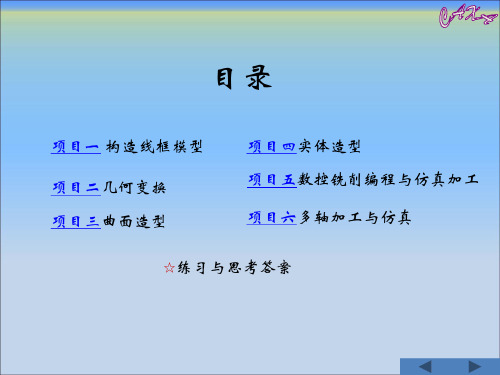
项目一 构造线框模型 项目二几何变换 项目三曲面造型
项目四实体造型 项目五数控铣削编程与仿真加工 项目六多轴加工与仿真
☆练习与思考答案
项目一 构造线框模型
• 任务1 CAXA制造工程师2013基本操作 • 任务2连杆轮廓曲线图的绘制 • 任务3椭圆花形绘制 • 任务4五角星绘制 • 任务5弹簧螺旋曲线绘制 • 任务6 手柄平面图形绘制 • 任务7 线框立体图绘制 • 项目小结 • 项目实训
• 任务5线圈骨架曲面造型
项目三曲面造型
• 任务5线圈骨架曲面造型
项目三曲面造型
• 任务6 1/4半圆弯头三维曲面造型
项目三曲面造型
• 任务6 1/4半圆弯头三维曲面造型
项目三曲面造型
• 任务6 1/4半圆弯头三维曲面造型
项目三曲面造型
• 任务6 1/4半圆弯头三维曲面造型
项目三曲面造型
• 任务4手柄曲面造型
项目三曲面造型
• 任务4手柄曲面造型
项目三曲面造型
• 任务4手柄曲面造型
项目三曲面造型
• 任务4手柄曲面造型
项目三曲面造型
• 任务4手柄曲面造型
项目三曲面造型
• 任务4手柄曲面造型
项目三曲面造型
• 任务5线圈骨架曲面造型
项目三曲面造型
• 任务5线圈骨架曲面造型
项目三曲面造型
项目三曲面造型
• 任务2 台灯罩曲面造型
项目三曲面造型
• 任务2 台灯罩曲面造型
项目三曲面造型
• 任务2 台灯罩曲面造型
项目三曲面造型
• 任务2 台灯罩曲面造型
项目三曲面造型
• 任务3弯管三维图形绘制
项目三曲面造型
• 任务3弯管三维图形绘制
CAXA 2013制造工程师立体化实例教程第18章 加工花瓶凸模

18.1.1 花瓶凸模加工造型
1.选择“平面YZ”,创建草图,进入草图状态,根据零件图的尺寸,应用【曲线 生成工具条】中的【直线】和【样条线】命令绘制瓶体草图,如图(a)所示。 2.退出草图状态,在草图的中心位置绘制一条旋转中心线,如图(b)所示。 3.单击 按钮,根据提示,依次选择旋转截面和旋转轴线,生成瓶体的实体造型, 如图(c)所示。
第18章 加工花瓶凸模
18.1
课堂实训案例
软件功能介绍 课后实战演练 小结
18.2
18.3
18.4
18.1 课堂实训案例
18.1.1 花瓶凸模加工造型 18.1.2 等高线粗加工花瓶凸模 18.1.3 参数线精加工花瓶凸模 18.1.4 生成G代码和加工工艺清单
18.1.1 花瓶凸模加工造型
辅助线
18.3 课后实战演练
4.在【轨迹管理】特征树中【毛坯】图标上单击鼠标右 键,在弹出的快捷菜单中选择“定义毛坯”命令,弹出 【毛坯定义】对话框,在该对话框中单击 按钮,如图所 示。
18.3 课后实战演练
5.拾取长方体的两个对角点,此时又出现【毛坯定义】对话框,单击 按钮,毛 坯定义完成,毛坯图形如图所示。
18.1.1 花瓶凸模加工造型
6.在空间状态,按F9键,将绘图平面切换到“平面XZ”,应用【直线】命令的 “两点线”和“正交”选项,在花瓶凸模托体的边上加一棱线,高度高于瓶体, 如图所示。
辅助线
做毛坯辅助线
18.1.1 花瓶凸模加工造型
7.选择特征树中的“轨迹管理”,在【加工】/【毛坯】上单击鼠标右键,在弹出 的快捷菜单中选择【定义毛坯】命令,在弹出的【定义毛坯】对话框中单击 按 钮,如图所示。
CAXA 2013制造工程师立体化实例教程第2章 构建双头扳手模型

水平/铅垂线
生成平行或垂直于当前平面坐标轴的给定长度的直线
2.2.2 圆
圆是图形构成的基本要素,CAXA提供了圆心_半径、三点和两点_半 径3种圆的绘制方式。选择【造型】/【曲线生成】/【圆】命令, 或者单击 按钮,在立即菜单中选取圆的绘制方式,根据状态栏提 示完成操作即可。
圆的绘制方式
方法 说明 图示
操作后
2.5 习题
2.运用线框造型的直线、圆等命令绘制如图所示的图形。
2.5 习题
3.运用线框造型的直线、圆等命令绘制如图所示的图形。
第2章 构建双头扳手模型
2.1
课堂实训案例
软件功能介绍 课后实战演练 小结
2.2
2.3
2.4
2.1 课堂实训案例
2.1.1 绘制扳手草图 2.1.2 成型扳手实体
2.1.1 绘制扳手草图
扳手草图绘制是造型的一个基础环节,只有将草图绘制出来,才能 进行下一步的造型,本项目的草图绘制涉及直线、圆、多边形等 多个命令,以下分两个步骤进行讲解。具体绘图过程如图所示。
用于在给定的两直线之间进行过渡,过渡后在两直线之间有一条按给定角度 和长度绘制的直线。
2.2.6 拉伸增料与拉伸除料
拉伸增料是将草图轮廓曲线根据指定的距离或方式进行拉伸操作,生成一个 增加材料的三维实体特征。选择【造型】/【特征生成】/【增料】/【拉伸】 命令,或单击 按钮,弹出【拉伸增料】对话框,如图所示。选择拉伸草图, 根据结构的特点选择不同的类型、方向和斜度,完成拉伸操作,如图所示。
草图
拉伸增料
拉伸除料
2.2 软件功能介绍
2.2.1 2.2.2 2.2.3 2.2.4 2.2.5 2.2.6
直线 圆 圆弧过渡 正多边形 曲线过渡 拉伸增料与拉伸除料
- 1、下载文档前请自行甄别文档内容的完整性,平台不提供额外的编辑、内容补充、找答案等附加服务。
- 2、"仅部分预览"的文档,不可在线预览部分如存在完整性等问题,可反馈申请退款(可完整预览的文档不适用该条件!)。
- 3、如文档侵犯您的权益,请联系客服反馈,我们会尽快为您处理(人工客服工作时间:9:00-18:30)。
CAXA制造工程师2013常用加工功能应用技巧
摘要本文运用加工实例,来阐述在采用CAXA制造工程师2013进行自动编程时,设置加工参数需要注意的问题;并就可能会遇到的问题叙以作者的想法和见解,希望大家可以更好的掌握CAXA自动编程,提升编程效率和加工质量。
关键词平面区域粗加工;平面轮廓精加工
随着数控加工技术的发展,自动编程在数控加工中逐渐日趋普遍。
目前自动编程软件众多,其中一款国产的CAXA制造工程师软件从2004版至现在的2013版,各方面都有很大的改进与完善,特别是加工功能方面,相比原来的版本,2013版提供了更加全面方便的轨迹设计功能。
下面以数控实习的工件为例,如图1所示,探讨一下采用CAXA制造工程师2013设计刀具轨迹时需要注意的问题以及解决技巧。
1分析零件图
如图1所示,工件毛坯尺寸为150mm×120mm×27mm,材料为45钢,加工内容由凸台、凹槽、凹球面等组成。
其中80%的加工内容都是二维轮廓加工。
虽然都是二维轮廓加工,但在利用CAXA制造工程师时,还需要根据轮廓形状特点,分别进行参数设置,从而得出最优化的加工路径。
如果参数设置不合理,不仅加工效率低,还不一定能保证加工精度。
选择合适的加工步骤提高加工效率,设置合理的加工参数保证零件的加工质量在零件的加工中起着非常重要的作用。
2确定加工方法
此零件的加工方法,先粗加工去除余量,再半精加工留精加工余量单边0.5mm,最后精加工完成零件的加工。
2.1轮廓粗加工
由于要加工的零件在Z方向有多层轮廓,而CAXA制造工程师2013提供的[平面区域粗加工]及[轮廓线精加工]虽都可去除余量,但都只能去除同一层平面的余量,因此每层余量的去除都必须进行单独设置。
当然也可采用[等高线粗加工]去除余量,但等高线粗加工去除余量必须要依靠实体或者曲面,而[平面区域粗加工]及[轮廓线精加工]进行刀具轨迹设计时,只需要二维轮廓线就可以了,因此本例在平面二维方向的余量主要采用[平面区域粗加工]及[轮廓线精加工]去除。
平面区域粗加工余量去除,适合余量较多,且不均匀的情况下,因此在去除深度为7mm的由多个轮廓围成的余量时,采用[平面区域粗加工]余量去除方式,对于余量较小的情况下,则采用[轮廓线精加工]方式去除余量,这可以大大提高加工效率。
对于开放式大平面要去余量时,则可直接用盘铣刀去除余量,因此此
零件深度为3mm的大平面余量,可利用盘铣刀直接去除。
凹球面的的余量去除采用[等高线粗加工]的方法去除。
2.2平面轮廓的半精加工与精加工
平面轮廓的半精加工与精加工都可采用[轮廓线精加工]方法去设置刀具轨迹。
CAXA制造工程师2013自带电脑补偿功能,因此加工零件所需要的半精加工与精加工轨迹可通过绘制、设置半精加工路线与精加工路线,直接生成;CAXA 制造工程师2013也带有刀具半径补偿功能,因此也可通过程序中的刀具半径补偿功能去控制生成的刀具加工轨迹。
本例采用的是通过刀具半径补偿功能去控制加工轨迹,因为,采用此方法半精加工与精加工就只需要传输一次程序。
如果采用,电脑补偿功能去完成零件的半精加工与精加工就需要传输两次程序,而对于老系统的机床,不仅内存小,而且在传输中还不稳定,应尽量减少程序传输时间。
2.3凹球面的半精加工与精加工
CAXA制造工程师2013提供的[等高线精加工]、[轮廓导动线精加工]、[参数线精加工]都可完成凹球面的半精加工与精加工。
此例采用[参数线精加工]方法来完成凹球面的半精加工与精加工刀具轨迹的生成。
3 加工轨迹设置技巧
3.1平面区域粗加工
1)在进行轨迹设计时,我们是利用CAXA制造工程师2013提供的方法,来设计我们需要的轨迹,如图2所示,我们可以设计一个外轮廓作为区域粗加工的边界线,同时将本来的开口轮廓封闭,作为岛屿轮廓,这样操作,可快速的完成构图,同时充分利用平面区域粗加工功能把余量去除。
2)采用环切法去除余量,行距选择非常重要,如果选择不合适,可能轮廓之间会留有少量余量;采用行切法去除余量虽然行距可以选最大,加工时间较短,但是所加工轮廓留有的余量很不均匀,这对于后面的半精加工是很不利的。
因此,选用行切法还是环切法应根据具体的加工场合去选择。
此例,选择环切法,行距选择为“7.5”(刀具采用φ12高速钢立铣刀),如图2所示。
3)采用平面区域粗加工要注意切入切出点的选择。
我们在加工二维平面轮廓时,应尽量避免采用立铣刀垂直切入工件,虽然,软件提供了渐切下刀、倾斜下刀、螺旋下刀,但是如果参数设置不合理,还是很容易崩刀,而且也很伤刀。
[平面区域粗加工]在接近返回方式中提供了强制切入切出点,通过对强制切入点的设置,可让刀具从零件的毛坯外围切入,从而避免了刀具的垂直下刀,如图2所示。
3.2平面轮廓线精加工
由于我们是通过刀补功能去控制加工轨迹(加工轨迹为半精加工轨迹还是精加工轨迹),因此我们需要生成的程序里有刀补。
CAXA制造工程师2013,必须设置接近返回方式,刀补功能才有效。
而且接近返回方式必须为“直线”或者是“圆弧+终端延长量”。
很显然,图中的二维轮廓如果选择圆弧切入圆弧切出,接近返回方式参数设置应为“圆弧+终端延长量”方式。
3.3参数线精加工
在利用参数线精加工功能时,要注意如果加工的是旋转曲面,则在建造曲面时,要注意生成曲面的旋转方向,它决定了参数线精加工刀具的顺逆走向。
参考文献
[1]张忠华.CAXA 2008数控造型与加工实训.北京:国防工业出版社,2010,7.
[2]杨文林.数控加工中心加工技巧与实例.北京:化学工业出版社,2010,9.。
